3DMAX怎么建模三维立体的台灯?
时间:2018-11-05 15:21:37 魔新豆网
3DMAX想要建模台灯,该怎么建模呢?主要涉及到的知识点有基本体的创建,对齐基本体的操作,均匀缩放的使用,下面我们就来看看详细的教程。

1、开始绘制台灯的最低部分,画一个灰色切角圆柱体,圆柱体的各参数如下面图纸所示。(这里用到了基本体的创建和其参数的修改)
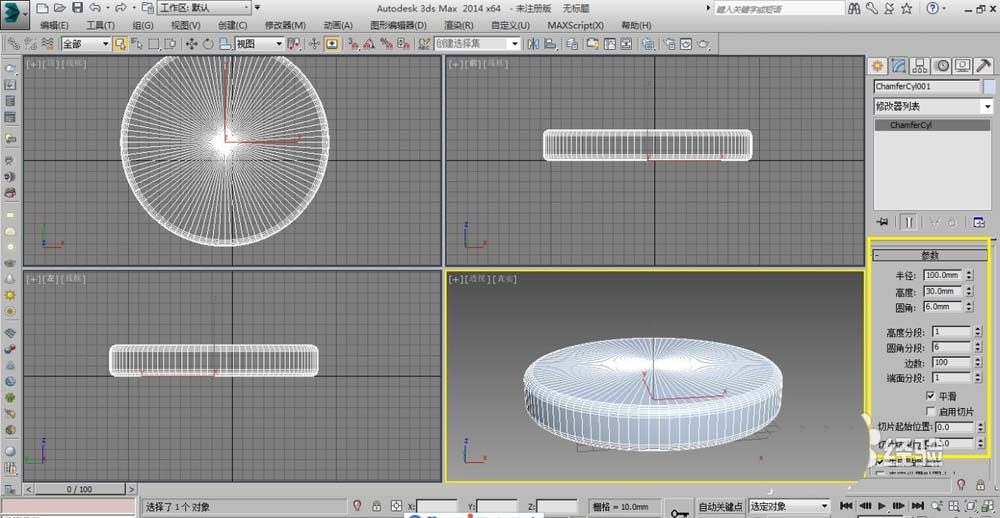
2、再在灰色切角圆柱体的表面上绘制一个小蓝色的切角圆柱体,使他们中心对齐,参数如下图所示。(这里用到了基本体对齐的知识点)

3、接着在蓝色切角圆柱体的表面上在绘制一个绿色切角圆柱体,使他们的中心对齐,参数如下图所示。
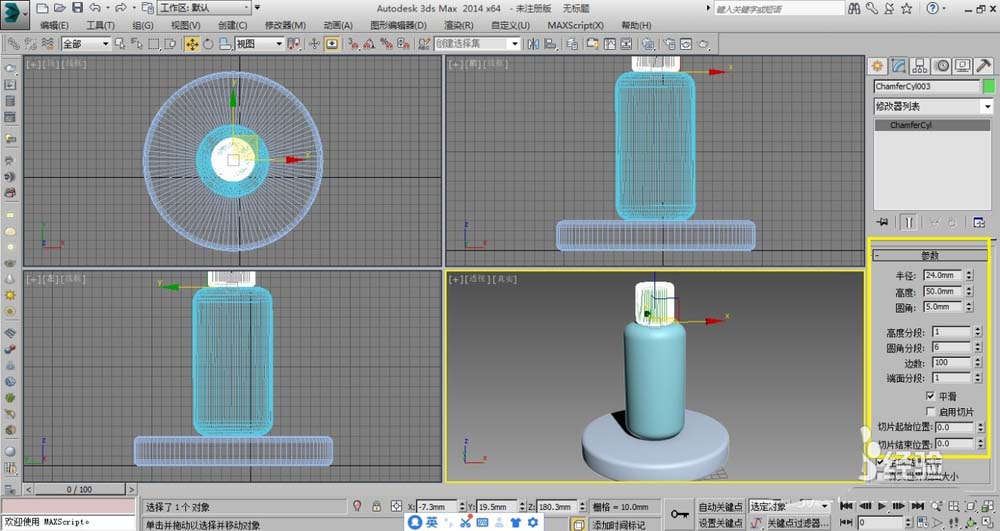
4、在绿色切角圆柱体上面绘制一个圆球体作为灯泡,使圆球的最底部与圆柱体中心和表面都对齐,其参数如下面图纸所示。

5、使用均匀缩放工具把灯泡缩小到看起来比较合适的状态,并在透视图沿着Z轴的方向往下移动一些位置,绘制完成。

以上就是3DMAX绘制台灯的教程,希望大家喜欢,请继续关注生活。
本文标签:
